Microsoft Teams の新機能 | 2021 年 7 月
※ 本ブログは、米国時間 7 月 30 日に公開された “What’s New in Microsoft Teams | July 2021” の抄訳です。
Microsoft Teams、7 月の最新情報をお届けします。今月は、Teams 製品チームからのお知らせが盛りだくさんです。Teams 会議用に最適なこちらのノスタルジック デザインの壁紙 (英語) を、ぜひチェックしてみてください。次の会議から、懐かしい Clippy が同席してくれます。
それでは、今月の新機能をご紹介します。
会議
通話
デバイス
チャットとコラボレーション
Power Platform とカスタム開発に
管理
セキュリティ、コンプライアンス、プライバシー
教育機関向け Teams
政府機関向け機能
会議
会話の内容を基に Microsoft Search で会議記録を検索
会話の文字起こしを基に、Microsoft Search で録画された会議を検索できるようになりました。この機能は、すべてのユーザーが既定で利用可能で、Microsoft 365 で動画を簡単に検索できます。他のファイル検索と同様、Teams の [検索バー] からアクセスできます。
途中参加を防ぐ会議ロック機能
会議の開催者が会議をロックして、会議の途中参加を防止できるようになりました。ロックされた会議に参加しようとすると、会議がロックされているため参加できないというメッセージがデバイスに表示されます。この機能を利用すれば、遅れて会議に参加してきた人により会議進行に支障が出ることを防げます。この機能は、[参加者] ペインの […] から利用できます。現時点では、デスクトップ アプリでのみ提供しています。
Teams の PowerPoint ライブのスライド翻訳
Teams の PowerPoint ライブのスライド翻訳機能で、より多くの人に内容を伝えられるようになります。この機能を個別に設定すると、自身で選択した言語に表示スライドが翻訳されます。それぞれの母語で表示されるため、自身のコンテンツ理解度が高まります。現在 19 の言語をサポートしており、今後さらにその数を増やしていく予定です。詳細はこちら。
Teams 会議の自動録画
[会議のオプション] で [Record automatically] を有効にすると、単一の会議も、定期的な会議も自動で録画できます。組織内の最初の 1 人が会議に参加すると、自動的に録画が開始されます。録画の保存先は、プライベートに設定された会議の場合は主催者の OneDrive、チャネル会議の場合は SharePoint です。この機能はデスクトップとモバイルで利用可能です。A1 プランでは利用できません。
ビデオ ギャラリーのページング
ギャラリー ビュー モードを使用中に、会議ステージに一度に表示できる参加者数を超えた場合、ビデオ ギャラリーの下にナビゲーション コントロール (< >) が表示されるようになりました。このコントロール機能を使用すれば、さらに多くの参加者を表示することができます。表示する最大人数は、デバイスの構成やインターネットの帯域幅によって異なります。ページング機能はラージ ギャラリーで利用可能です。3×3 のギャラリーでも近日中に利用できるようになります。詳細はこちら。
組織全体に及ぶ背景
Teams 会議の背景を組織全体レベルでカスタマイズできるようになりました。この機能を有効にするには、Microsoft Teams 管理センターに画像をアップロードし、[会議ポリシー] を設定すると、どのユーザーも画像を利用できるようになります。最大で 50 のイメージを追加できます。この機能は一時的に提供していますが、今年の末に一般提供を開始する際には、Advanced Communication のライセンスが必要になります。詳細はこちら。
会議に関するエンドユーザーのリアルタイム テレメトリ
[通話の状態] パネルのエンドユーザー機能を利用すると、Teams 会議や VoIP 通話で発生した問題を容易に把握できます。ユーザーは、音声、動画、コンテンツ共有、ネットワークに関する問題を調査するための情報を得られます。15 秒ごとに更新されるリアルタイム メトリックにより、問題を発生時点から追跡できます。[通話の状態] パネルには、[…] からアクセスできます。詳細はこちら。
モバイル向け Teams 会議の関連コンテンツ
関連コンテンツ機能は、メールボックス、OneDrive for Business、SharePoint サイトの重要な情報を閲覧できるようにして、会議の生産性を高めます。これにより、会議の前に目を通しておくべきコンテンツを閲覧できます。この機能は、[会議の詳細] ページから利用できます。
PSTN 経由の参加者のミュート管理
会議の発表者や開催者は、PSTN 経由の参加者が会議中に自身でミュート解除できないようにし、挙手した特定の参加者にのみミュート解除を許可できるようになりました。会議中、PSTN 経由の参加者はダイヤルパッド コマンド (*5 を押す) で挙手をすれば、発言をリクエストできます。この機能は、発言するユーザーをコントロールする必要がある記者会見や授業形式の会議で役に立ちます。詳細はこちら。
Windows Virtual Desktop でヒューマン インターフェイス デバイスをサポート
Windows Virtual Desktop (WVD) で Teams 用のヒューマン インターフェイス デバイス (HID) を利用できます。ヘッドセットやマウスなどの外部デバイスを接続して、Windows Virtual Desktop プラットフォーム上の Teams で操作できるようになりました。たとえば、WVD の Teams 会議で、ミュート/ミュート解除のボタンがあるヘッドセットの操作を認識できます。
通話
デスクトップとモバイル間の通話転送
Teams では、デスクトップやモバイル デバイスなどの複数のエンドポイントでの発着信は容易に行える。実際の通話利用シーンでは、通話の終了に至るまでに一度場所を移動したり他のデバイスに切り替える必要に迫られることがある。新機能のエンドポイント転送を使用すると、ノート PC からスマートフォンなど、異なるデバイスに通話をシームレスに引き継げます。その際、通話サービスが中断したり品質に影響が出たりすることはありません。詳細はこちら。
モバイル用の短縮ダイヤル
モバイル デバイスで通話中に、Mac、Windows、Teams デバイスで、短縮ダイヤルが使用できるようになりました。短縮ダイヤルの連絡先は追加登録したり、削除したりできます。特に重要度の高い相手の連絡先を登録しておけば、ワンタップで電話がかけられます。
Ekinops が SBC 認定を取得
ネットワーク アクセスと仮想化を専門とする Ekinops がセッション ボーダー コントローラー (SBC) 認定手続きを完了しました。Microsoft Teams のダイレクト ルーティングに対応し、認定 SBC となりました。この認定プロセスでは、運用環境と運用前環境でのダイレクト ルーティングの動作について第三者が厳正なテストと検証を行っています。ダイレクト ルーティングを利用することで、お客様は既存の通信業者やインフラストラクチャをマイクロソフトの電話システムに接続して、Teams で通話できるようになります。詳細はこちら。
デバイス
Windows 版 Microsoft Teams Rooms の更新プログラム
Windows 版 Microsoft Teams Rooms アプリの最新の更新プログラム、バージョン 4.9.12.0 が Teams 管理センターで公開されました。内容は以下のとおりです。
- Teams 専用モード – Teams Rooms デバイスで Skype for Business にサインインする必要がない場合、IT 管理者は Teams 専用モードに設定できます。Skype for Business Online サービスの終了にあたり、ほとんどの組織は Teams 専用モードで Teams Rooms を構成することをお勧めします。Teams 専用モードに設定したデバイスは、ゲストとして Skype for Business 会議に参加できます。デバイス OOBE で新たに Teams Rooms デバイスのイメージを作成した場合、Teams 専用モードが既定のモードになります。
Microsoft Teams Rooms Managed Services の最新情報
Microsoft Teams Rooms Managed Services では、複数の機能更新がありました。
- 複数の会議室にわたる障害検知 – グローバル インシデント検知は、個々の会議室を監視し、発生した問題のパターンをリアルタイムに検出して、根本原因の傾向を基に情報を集約します。すばやい診断が可能になり、停電やネットワーク障害などの個別問題や、お客様の環境全体の問題などを、一元的に把握できるようになります。
- 広範な OEM およびデバイスに対応したファームウェア更新プログラム – ソフトウェア、ファームウェア、セキュリティ、構成に関する更新プログラムを最適化し、安全なデプロイと、Teams Rooms のパフォーマンス向上を実現します。
- 動的シグナル チケット – 動的チケットには、シグナル エンジンがアクティブ化された詳細な理由が含まれているため、Microsoft Teams Rooms Managed Service に具体的で対応可能なチケットを発行できます。
新たに認定されたデバイス
- Dell UltraSharp Webcam
- Dell UltraSharp Webcam は、どんな明るさでも高画質で撮影できます。常に被写体が中央に映るように調整する AI 自動フレーミング機能を搭載しているほか、視野のカスタマイズも可能です。3D/2D ビデオ ノイズ リダクションにより、暗い場所でも動きによるブレや画像の粗さを自動的に排除します。詳細はこちら (英語)。
- Poly EncorePro 515/525 USB ヘッドセット
- Poly の EncorePro 515/525 USB-M ヘッドセットを利用すると、コールセンターの古い機器を Teams やクラウドのプラットフォームに移行できます。1 本のケーブルで USB-A と USB-C のオプションを利用できます。簡単に操作できるボタンと高い耐久性を備えており、ハイブリッド ワークに役立ちます。詳細はこちら。
- Poly Studio P15
- Poly Studio P15 パーソナル ビデオ バーが、Microsoft Teams Rooms 認定デバイスとなりました。3 人までの小規模な会議室に適したコンパクトなこのビデオ バーは、会議室内の人数に合わせてカメラのフレーミングを自動で調整します。また、Poly NoiseBlockAI テクノロジと Acoustic Fence テクノロジにより、周囲の雑音を排除したクリアな音声を実現しています。詳細はこちら。
- Yealink MVC640 インテリジェント Microsoft Teams Rooms システム
- MVC640 は、Microsoft Teams の人工知能を既存の会議システムに追加したいお客様に最適です。4K カメラやワイヤレス共有機能を搭載しているほか、MTouch II タッチ パネルや音声アシスタントの Cortana などの便利な会議コントロール機能により、完全なタッチレスで Microsoft Teams Rooms や Microsoft Teams 会議を操作できます。詳細はこちら (英語)。
- Crestron Flex の Microsoft Teams Rooms アドバンスト キット
- Crestron Flex は、カスタマイズ可能な Microsoft Teams Rooms ソリューションを提供しています。あらゆる規模のスペースに設置でき、オーディオとビデオのパフォーマンスを最適化します。オフィスでも、リモート環境でも、高画質で高音質の会議環境を実現できます。標準の 3 年ハードウェア保証と FlexCare アップグレード オプションが含まれます。詳細はこちら (英語)。
チャットとコラボレーション
絵文字ピッカーの拡張
800 を超える絵文字で、自分の気持ちを相手に伝えられます。さまざまな絵文字を活用することで、楽しみながら、より効果的なコミュニケーションを実現できます。カテゴリを選択すると、欲しい絵文字を簡単に見つけられます。また、スキン トーン セレクターで自身にぴったりの絵文字を選択できます。チャットに直接絵文字を挿入したい場合、ショート コード ピッカーを使用してテキスト入力で絵文字を追加できます。
モバイル向けイマーシブ リーダーのサポート
イマーシブ リーダーは、年齢や能力に関係なくユーザーの読解力を向上させる実績のある技法です。この機能を iOS 版と Android 版の Teams アプリで利用できるようになります。Teams モバイル アプリのイマーシブ リーダーは、投稿やチャット メッセージを読み上げます。これまでは、Web とデスクトップの Teams アプリに限定された機能でした。
チャネルでのインライン メッセージ翻訳 (Android および iOS)
チャネルでのインライン メッセージの翻訳機能では、チャネルの投稿やチャネルの返信を任意の言語に翻訳できます。メッセージを翻訳するには、チャネルの投稿や返信を長押しし、[翻訳] を選択します。既定では、投稿や返信は UI の言語に翻訳されます。翻訳言語を変更する場合は、[設定]、[一般]、[翻訳] の順に選択します。
Headspace と Microsoft Viva インサイトの連携
Headspace の厳選された瞑想とマインドフルネス エクササイズを Teams Viva インサイト アプリで使用できるようになりました。落ち着いた心で 1 日を開始し、大事なプレゼンテーションの前にリラックスし、終業時にすっきりと気持ちを切り替えられるようになります。
Power Platform とカスタム開発
会議アプリのステージ共有のサポート
「メイン ステージ」を利用できるよう、開発者が Teams 会議アプリを構成することで、複数のコラボレーション シナリオを実現できます。この連携により、会議のサイド パネルからアプリ コンテンツを全画面表示して操作できます。開発者の方は、こちらの技術ドキュメントで、アプリの構成方法をご確認ください。
管理
アプリのリスク評価
Teams 管理者が、Microsoft Cloud App Security で取得されるアプリのセキュリティ、コンプライアンス、データ プライバシーの詳細を閲覧できるようになりました。これにより、Teams 管理者は、セキュリティのレビューに要する時間を節約し、各アプリに応じて適切なセキュリティ仕様を有効にして、アプリの品質を向上させることができます。
Teams 管理センターの左ナビゲーションの更新
Teams 機能の検索や Teams 組織内の移動をスムーズにする目的で、左側のナビゲーションを再整理し、IT 管理者の作業を簡素化しました。
セキュリティ、コンプライアンス、プライバシー
Teams の Multi-Geo サポート
お客様がデータ所在地の要件を満たせるよう、Microsoft 365 Multi-Geo を拡張して Microsoft Teams に対応しました。これにより、Teams の主要な顧客データの所在地をチームやエンド ユーザー レベルで指定できます。詳細は、Microsoft Teams の Multi-Geo サポートに関するこちらの記事をご覧ください。
Microsoft Teams の安全なリンク保護
安全なリンク機能が利用できるようになり、Microsoft Teams 経由で届いた悪意のあるリンクからユーザーを保護することが可能になりました。詳細は、Microsoft Defender for Office 365 の安全なリンクに関するこちらの記事をご覧ください。
教育機関向け Teams
Canvas クラス チームでのリモート学習
教師が各コースの学生の名簿を基に、Canvas でクラス チームを作成できるようになりました。クラス チームごとに適切なユーザー ロールが割り当てられ、デスクトップ、モバイル、Web プラットフォームを利用して、学生と教師が Canvas コースから各クラス チームに直接移動できます。詳細は、Canvas をはじめとする学習管理システムの Teams 統合に関するこちらの記事をご覧ください。
グループ課題
新しいグループ課題機能を使用すると、学生どうしが共同で課題に取り組み、グループで課題を提出できます。教師は学生 1 人ひとりを評価してコメントできるほか、グループ全体を評価して全員が単位を取得することもできます。これにより、グループ学習を簡単に促進できるだけでなく、教師が課題を評価しやすくなります。詳細は、授業の課題と評価に関するこちらの記事をご覧ください。
返却して再提出できる新オプション
教師は学生に課題を返却して再提出を要求できます。この機能ではフィードバックを簡単に共有できるため、学生がフィードバックから学んだり、元の課題にフィードバックを反映したりできます。教師は、[返却] の [その他] オプションから [返却して再提出] を選択できます。
メインの課題のビューで、課題をクラス別にフィルタリング
メインの課題ビューで、教師と学生が課題をクラス別にフィルタリングできるようになりました。小さな機能変更ですが、クラス別に情報をまとめたり、視覚化したりするときに便利です。
Teams アドバイザーに教育機関専用のデプロイ プランを表示
IT 管理者がテナントで初めて Microsoft Teams をセットアップするときに、Teams アドバイザーに教育機関専用のプランが表示されるようになりました。デプロイの全体計画を立案する場合や、教育機関で Teams をデプロイするための統一戦略を、プロジェクト チームをまとめて策定する際に、Teams のアドバイザーが役立ちます。Teams のアドバイザーの利用方法については、こちらの記事をご覧ください。
新しい機能やポリシーを自動で取り込む教育機関向けポリシー ウィザード
IT 管理者は、数クリックで教育機関専用のポリシーを簡単に適用するだけで、学生や教職員に安全な環境を提供できます。Teams の新機能が追加される際には、管理者が介入することなく、その機能に適切なポリシーが既定で自動的に適用されます。適切なポリシーが適用されるため、学生が安心して学習に集中できます。教育機関向けポリシー ウィザードの詳細をご確認ください。
Teams for Education で Cortana をサポート
モバイル版の Microsoft Teams for Education アプリで音声アシスタントの Cortana が利用できるようになりました。マイクのボタンをクリックし、音声コマンドでさまざまなタスクを実行できます。たとえば、
- 「今日はいくつ授業がありますか」と質問して、クラスのスケジュールを確認できます。
- 「次の科学の授業に出席します」と言えば、その授業に参加できます。
- 同僚や同級生に電話をかけたり、メッセージを送ったりする場合は、「Megan に電話して」、「Megan にメッセージを送って」と指示します。
- ファイルの検索や共有、移動の操作なども可能です。
Cortana の音声アシスト機能は、iOS と Android のモバイル デバイスから英語で利用できます。
Teams for Education でチャットの返信候補を利用可能
Teams モバイル アプリでのチャットで、最大 3 つの返信候補が表示されるようになりました。作業時間が短縮され、すばやく返信ができます。この機能は、教師や教職員は既定で有効ですが、学生は無効になっています。
政府機関向け機能
現在マイクロソフトのマルチテナント クラウド環境の法人のお客様に提供している以下の機能が、米国の Government Community Cloud (GCC)、Government Community Cloud High (GCC-High)、国防総省 (DoD) のお客様向けにもロールアウトされていきます。
ブレークアウト ルーム
ブレークアウト ルームを使用すると、会議の開催者が参加者を少人数のグループに分けて、ディスカッションやブレーンストーミング セッションを行うことができます。ブレークアウト ルームは、Teams 会議または Teams チャネル会議から作成できます。会議の開催者は、自らルーム間を移動したり、すべてのルームに同時にアナウンスを流したり、任意のタイミングで全員をメインの会議室に呼び戻したりできます。ブレークアウト ルームで使用したファイルはどれも、会議チャットで参照することが可能です。この機能は GCC、GCC-High、DoD でご利用いただけます。詳細はこちら。
ゲスト アクセス機能
DoD クラウド内のテナント間におけるゲスト アクセス機能を Teams でサポートします。これにより、他の DoD テナントのユーザーを招待し、データを適切に管理しながら、Teams のチャネルやリソース、チャット、アプリケーションでドキュメントを共同編集できます。[組織全体] 設定の [ゲスト アクセス] で [ゲスト アクセスを許可] を有効にすると、ユーザーはこの機能を利用できるようになります。この機能は、Azure AD や Microsoft 365、Office 365 サービスの制限を受ける可能性があります。この機能は DoD で利用可能です。詳細はこちら。
Teams Rooms の Together モード
Teams Rooms の Together モードでは、AI セグメンテーション テクノロジを使用して、参加者を共通の背景に配置します。この機能を使えば、会議や授業で他の参加者と同じ空間にいるかのように感じられます。この機能は GCC-High で利用可能です。
Teams 会議の自動録画
[会議のオプション] で [Record automatically] を有効にすると、単一の会議も、定期的な会議も自動で録画できます。組織の 1 人目の参加者が会議に参加すると、自動的に会議の録画が始まります。録画された内容は、プライベートに計画された会議の場合は主催者の OneDrive に、また、チャネル会議の場合は SharePoint に、それぞれ保存されます。デスクトップ版とモバイル版で提供しており、この機能は GCC で利用可能です。
Teams 会議のライブ リアクション
会議中にすべての参加者が絵文字でリアクションできるようになりました。この機能により、会議に積極的に参加している感覚が得られ、活気のあるインタラクティブな会議を維持できます。この機能は GCC と GCC-High で利用可能です。詳細はこちら。
会議に関するエンドユーザーのリアルタイム テレメトリ
[通話の状態] パネルのエンドユーザー機能を利用すると、Teams 会議や VoIP 通話で発生した問題を容易に把握できます。ユーザーは、音声、動画、コンテンツ共有、ネットワークに関する問題を調査するための情報を得られます。15 秒ごとに更新されるリアルタイム メトリックにより、問題を発生時点から追跡できます。[通話の状態] パネルには、[…] からアクセスできます。この機能は GCC、GCC-High、DoD で利用可能です。詳細はこちら。
会議で複数のユーザーにスポットライトを設定
開催者と発表者が、会議中に最大 7 人の参加者に同時にスポットライトを当てられるようになりました。1 人にスポットライトを当てた後、追加したい参加者のコンテキスト メニューから [Add Spotlight] を選択します。発言者や発表者が複数いる場合に、参加者全員の画面で同じ人物に注目することができる便利な機能です。この機能は GCC で利用可能です。
組織全体に及ぶ背景
Teams 会議の背景を組織全体レベルでカスタマイズできるようになりました。この機能を有効にするには、Microsoft Teams 管理センターに画像をアップロードし、[会議ポリシー] を設定すると、どのユーザーも画像を利用できるようになります。最大で 50 のイメージを追加できます。この機能は一時的に提供していますが、今年末に一般提供を開始する際には、Advanced Communication のライセンスが必要になります。この機能は GCC で利用可能です。詳細はこちら。
ライブ キャプションとライブ イベント
DoD 環境でライブ イベントをスケジューリングし、開催できるようになりました。多数のオンライン ユーザーへのビデオ コンテンツや会議コンテンツの配信が可能です。発表者と合わせて司会者がいる Q&A セッションを行うことで、イベントをより魅力的なものにすることができます。ライブ キャプション機能は、発表内容をもっと深く理解できるようにするため、よりインクルーシブでわかりやすくできます。ライブ イベント機能は既定で有効ですが、管理者は任意のユーザー グループを対象として、この機能を有効にしたり、無効にしたりできます。この機能は DoD で利用可能です。詳細はこちら。
大規模会議をサポート
最大で 1,000 のユーザーに対応した、大人数のインタラクティブな会議やウェビナーを開催できます。チャットや投票などの機能も含まれます。この機能は GCC-High、DoD で利用可能です。
Teams で Windows 10 のネイティブ通知を利用
Teams の組み込みの通知と Windows のネイティブの通知のいずれかの通知スタイルを選択できるようになりました。Windows ネイティブ通知では、集中モードを選択したり、Windows 10 のアクション センターと連携したりできるなど、さまざまなメリットがあります。集中モードを使用すれば、集中して作業に取り組む必要があるときに、通知で集中が途切れるのを防ぐことができます。また、Windows 10 のアクション センターと連携して、通知を一元的に確認することが可能です。Windows ビルド 10.0.17763.288 以降の環境を使用している場合は、Teams の通知設定でこの通知スタイルを切り替えられます。この機能は GCC で利用可能です。詳細はこちら。
チャット プレビュー通知の設定
画面を共有しているときや、他人が画面を見ているときに、通知の内容を非表示にしておきたい場合があります。今回の機能強化により、メッセージのプレビュー表示の設定を変更して制御できるようになりました。この機能は GCC で利用可能です。詳細はこちら。
見逃したアクティビティをメールで通知
Teams を利用していないときにも、Teams の通知をメール経由で受けることができます。Microsoft Teams の使用を停止中に、Teams の通知を確認していない場合、アクティビティを見逃した旨を通知するメールは 1 時間おきに生成されます。メール通知が送信される頻度は、設定で任意の頻度を構成できます。この機能は DoD で利用可能です。詳細はこちら。
デバイス管理機能
Teams 管理センターでのデバイス管理機能が GCC-High 環境でサポートされました。
タグ
Microsoft Teams のタグを使用すると、チームの一部のユーザーとすばやく簡単に連携することができます。カスタムのタグを作成して割り当てれば、役割やプロジェクト、スキル、ロケーションなどの属性に応じてユーザーを分類できます。タグは、スケジュールや、シフト アプリのシフト情報を基に自動でユーザーに割り当てることも可能です。1 人または複数のチーム メンバーにタグを割り当てると、チャネルでの投稿の際に、チームの誰もが@メンションでそのタグを使用できます。また、タグが割り当てられたユーザーだけで会話を始めることもできます。この機能は GCC-High で利用可能です。詳細はこちら。


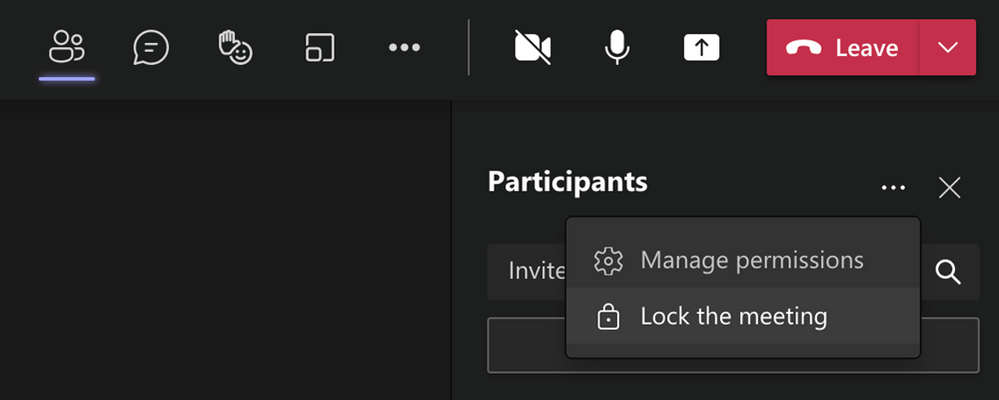
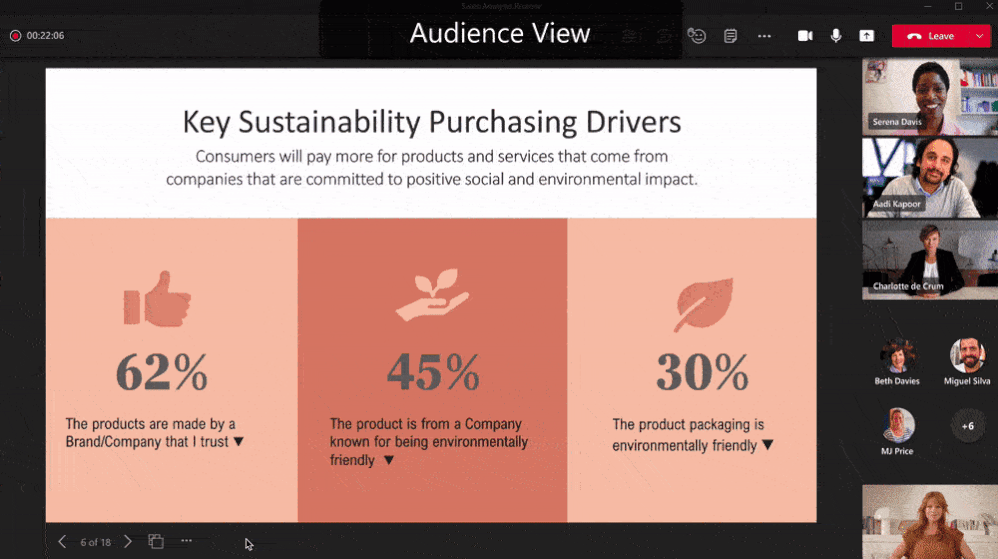
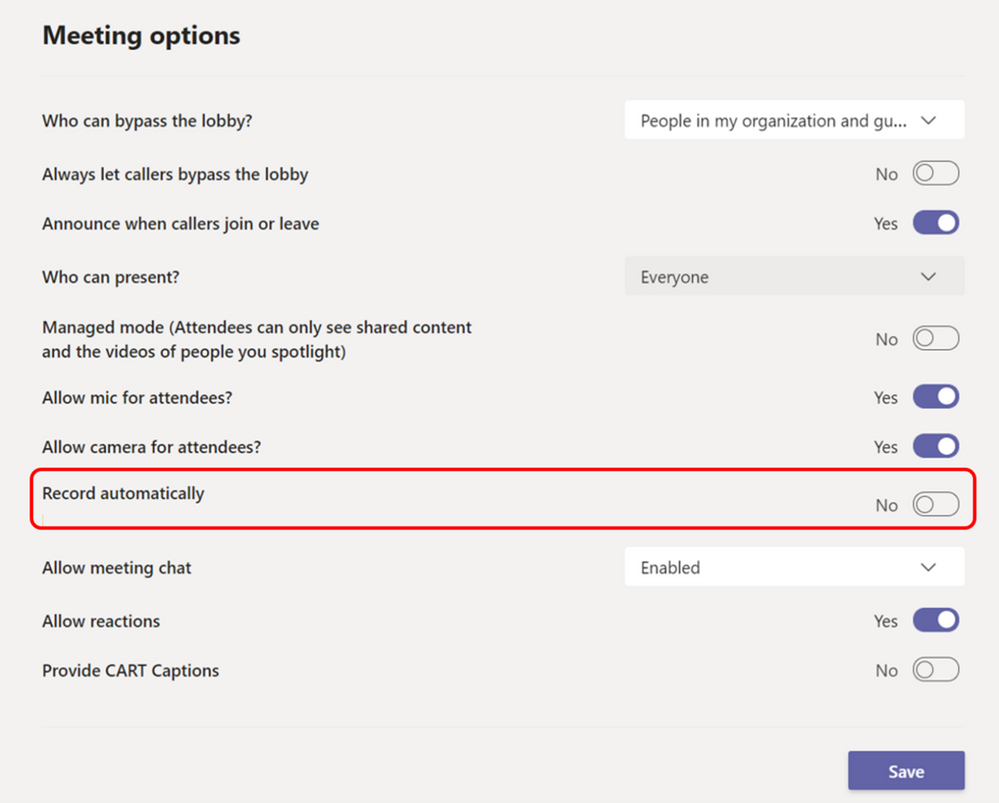
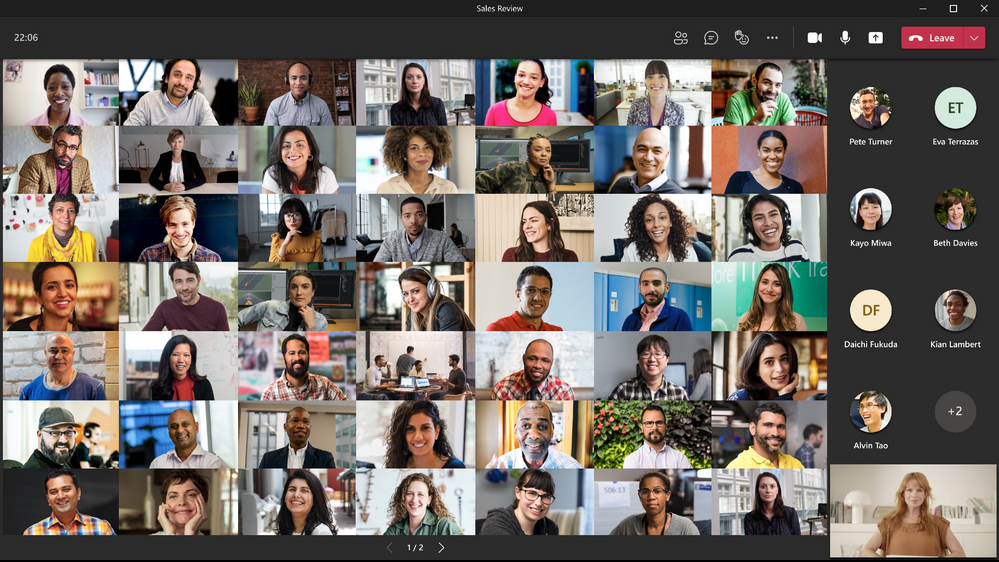
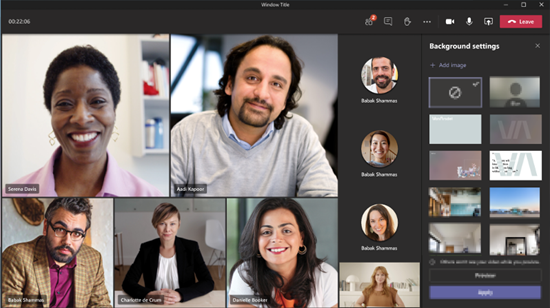
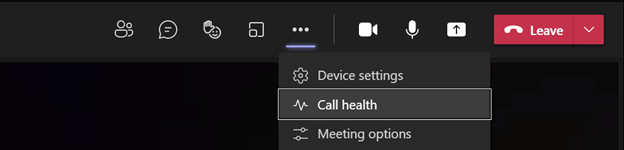
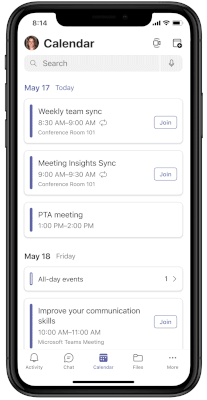
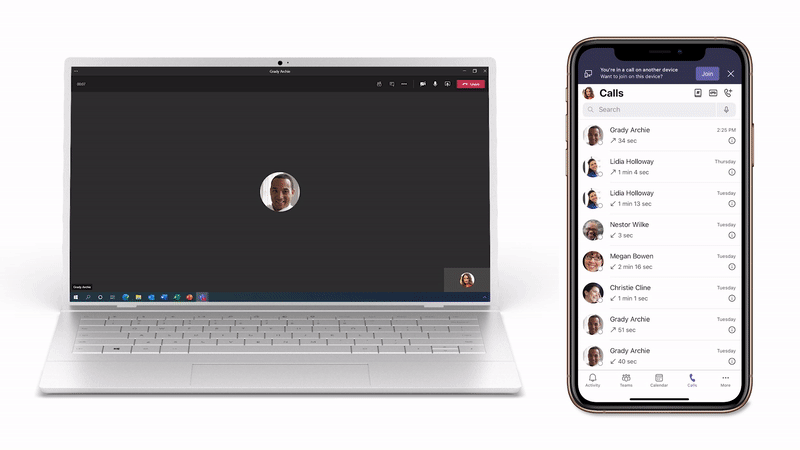





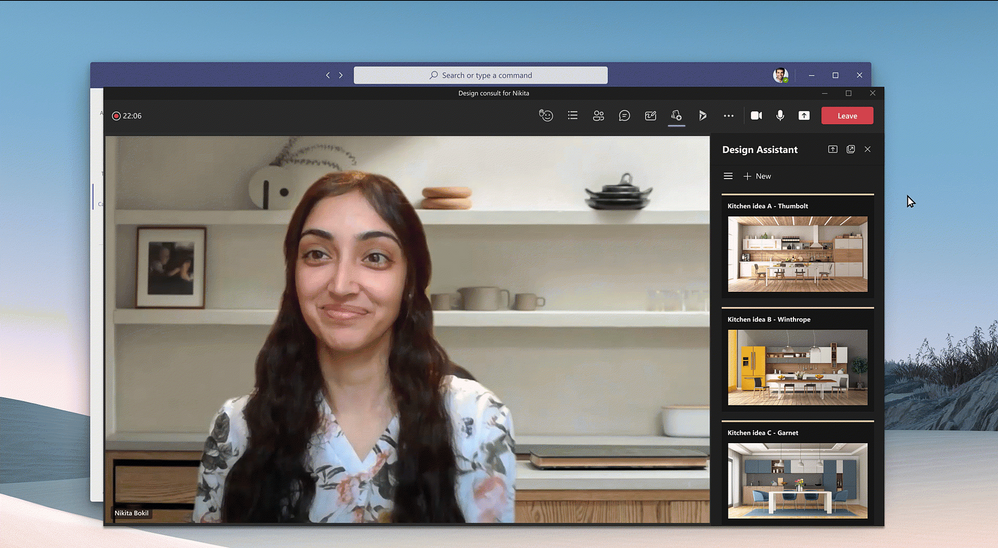
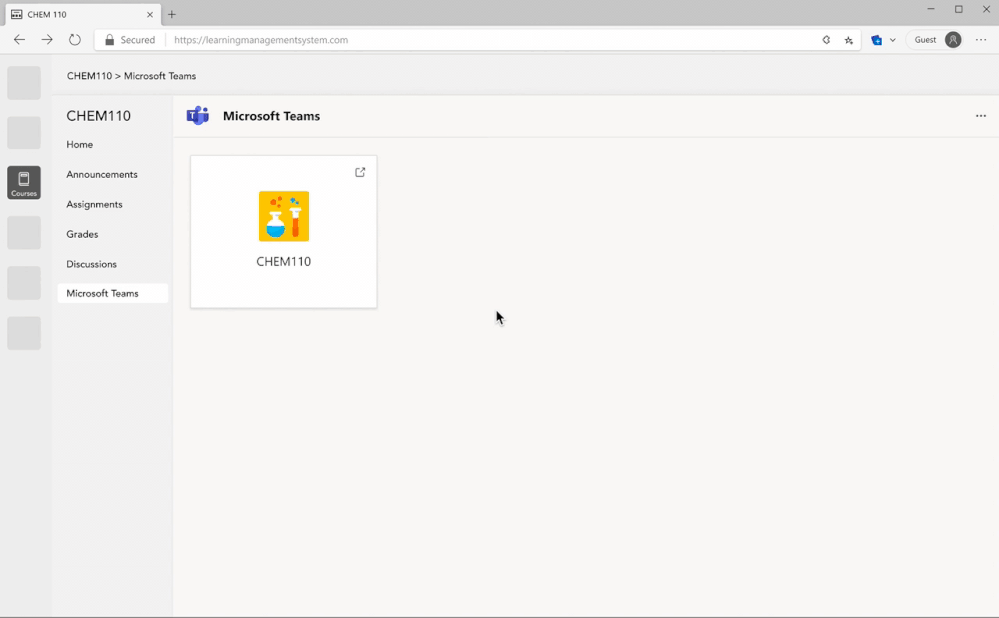
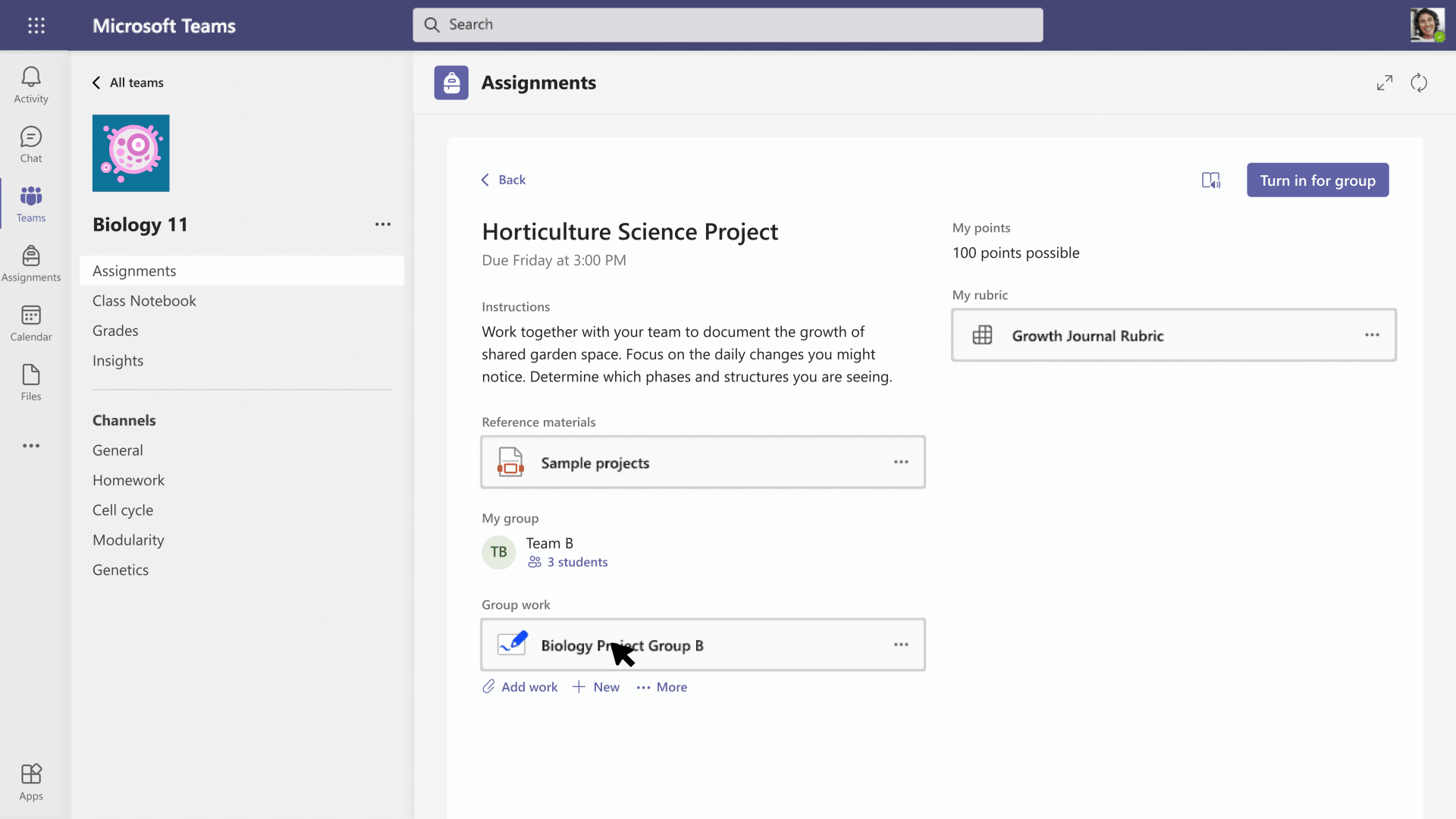
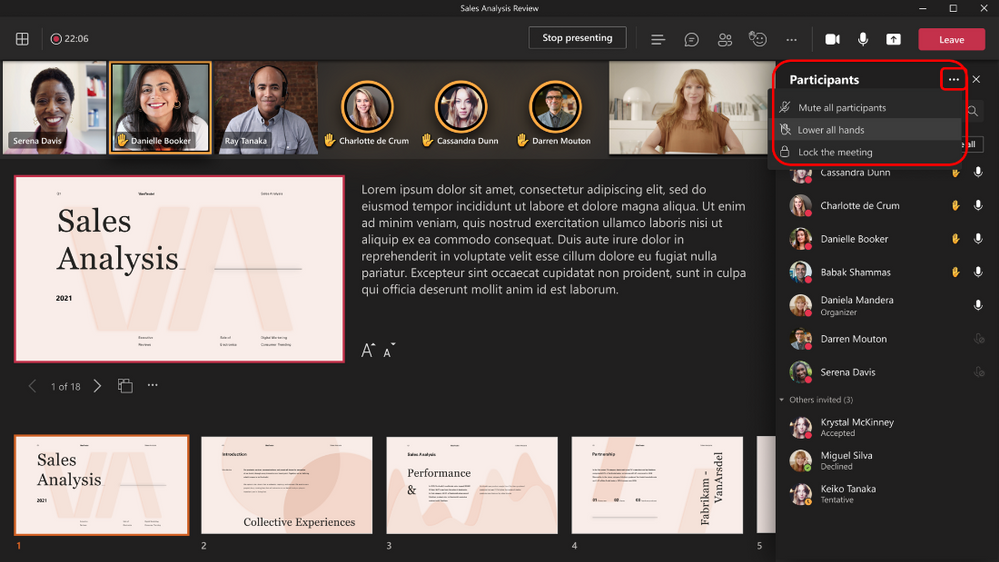
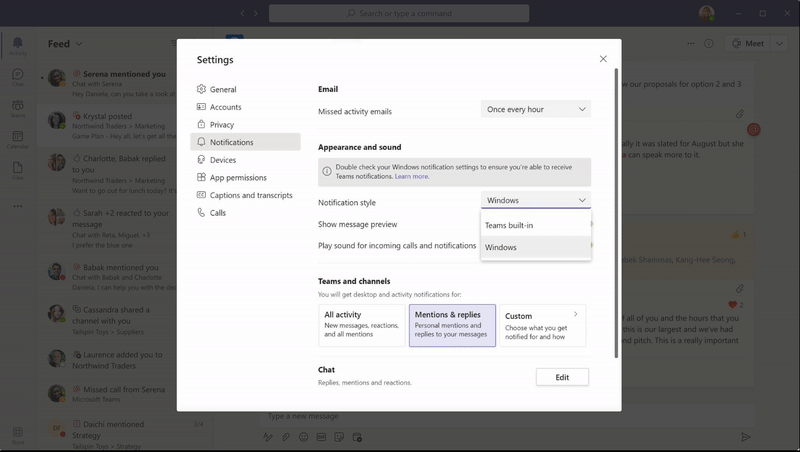
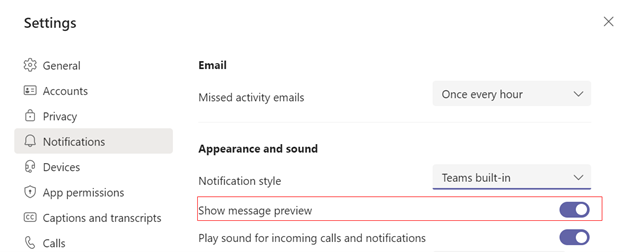
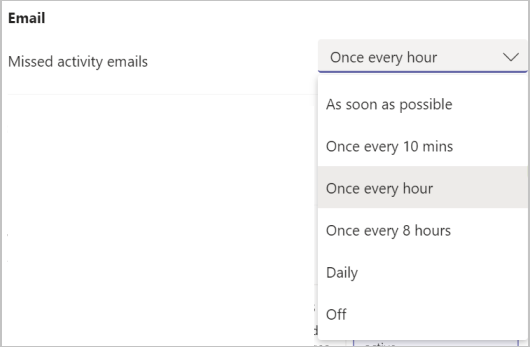
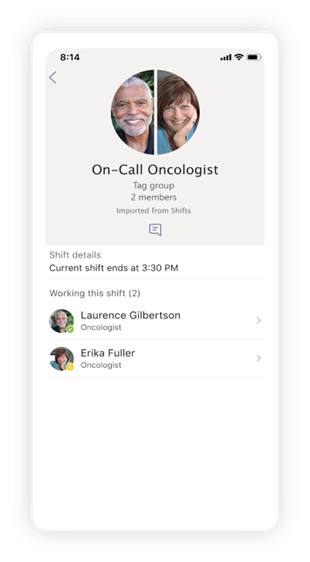
Join the conversation